
Pokud je systémový oddíl zaplněn bez viditelného zdroje, způsobuje to mnoho nepříjemností. Důvodem může být to, že složka Installer Windows 10 zabírá hodně místa na disku. Drtivá většina uživatelů na to ani neuvažuje a mnoho aplikací pro čištění operačního systému před odpadky tuto složku ignoruje..
Obsah- Co je tento adresář?
- Je možné smazat?
- Jak čistit pomocí nástroje PatchCleaner
- Jak přenést na jiný disk pomocí symbolického odkazu
Co je tento adresář?
Toto je systémový adresář umístěný na C: \ Windows \ Installer. Je nejen skrytý před očima uživatele, ale také vybaven ochranou proti zneužití. Pro přístup do této složky potřebujete:
1. Otevřete Průzkumník a postupujte podle cesty "Zobrazit" - "Možnosti" - "Změnit složku a možnosti hledání".
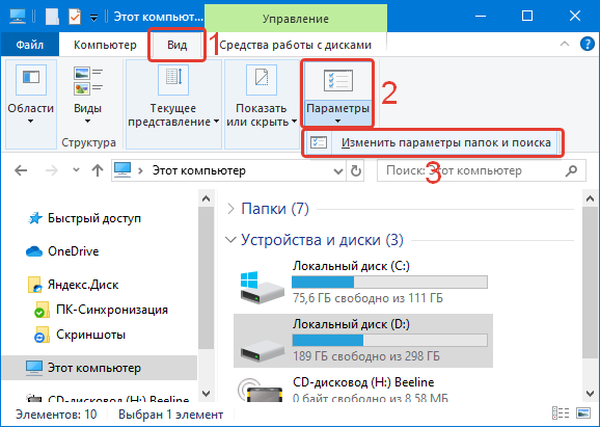
2. Na kartě "Zobrazit" přejděte dolů, zrušte zaškrtnutí políčka "Skrýt chráněný systém ..." a nastavte značku na "Zobrazit skryté ...".
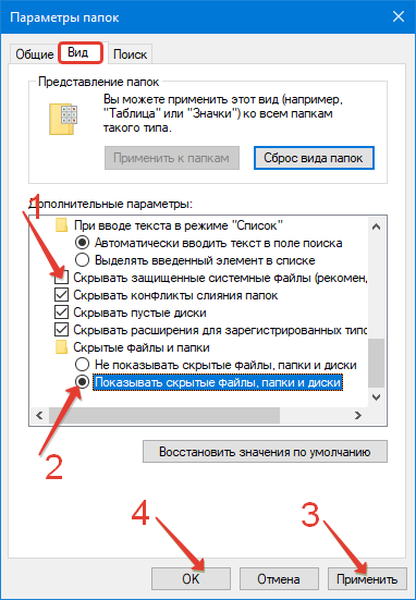
3. Klikněte na „OK“ a „Použít“. Pokud se otevře varovné okno, odpovězte ano.
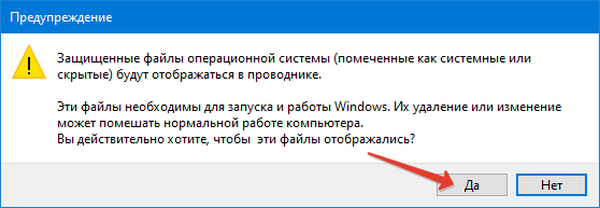
Nyní podél cesty C: \ Windows \ Installer se objevila a otevře složka se stejným názvem. Uvnitř najdete instalační soubory aplikací a aktualizací, různé údaje potřebné pro instalaci těchto programů. Pokud je operační systém nainstalován čerstvě, je velikost adresáře menší než 100 MB.
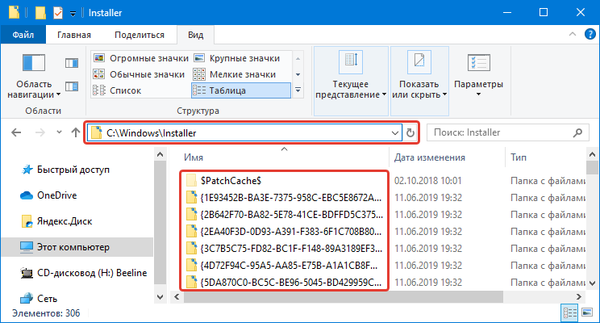
Jak počítač běží, adresář se ucpává a to se stává rychleji, pokud systém Windows často stahuje aktualizace. Při prohlížení vlastností se může ukázat, že jeho velikost je desítky gigabajtů. Rozumné vyčištění nebo úplné odstranění.
Je možné smazat?
Není zahrnuta pouze do počtu chráněných systémových složek a je dokonce vyloučena ze seznamu pro čištění standardními nástroji OS. Některé soubory v něm ležící jsou nezbytné pro správné odstranění, obnovení nebo úpravu systémových programů. Odstranění takových souborů je plné chyb.
- Příklad: Microsoft Office je nainstalován na Windows 10, ale používají se pouze Word a Excel. Chcete-li znovu nainstalovat PowerPoint, systém přistoupí k obsahu složky Instalační program, pokud zde nebudou nalezena požadovaná data, nebude instalace možná. Tato situace může být řešena odlišně, pokud je „kancelář“ plně nainstalována, ale i v tomto případě může úplné odstranění adresáře vést k různým problémům;
- Závěr: Neměli byste úplně smazat složku instalačního programu. Maximum, můžete zkusit přenést obsah adresáře na USB flash disk, pouze v případě, že vytvoříte bod obnovení, a otestujte operační systém. V případě potíží můžete získat vše zpět.
Inetpub, co je tato složka Windows 10
Windowsapps, co je tato složka Windows 10
Jak čistit pomocí nástroje PatchCleaner
Aby nedocházelo k problémům od nuly, k ručnímu mazání dat, která jsou zbytečně subjektivní, je lepší použít softwarové řešení třetích stran. Malý bezplatný nástroj PatchCleaner jedná moudře a určuje, co operační systém a jeho komponenty potřebují v „instalačním programu“ a co můžete bezpečně zničit.
Pole pro standardní instalaci a spuštění aplikace v levém horním rohu jeho okna zobrazuje informace o souborech:
- still used - "still used", to znamená, že nemůžete smazat;
- jsou vyloučeny filtry - nástroje vyloučené pro zpracování pomocí filtrů;
- jsou osiřelé - „osiřelé“, to je zbytečné a můžete je bezpečně vymazat.
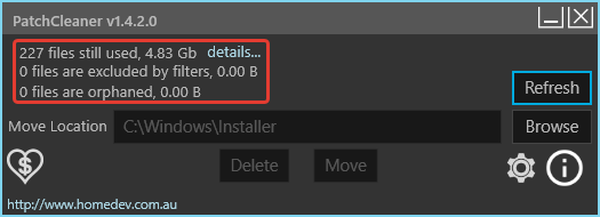
Tlačítko podrobností naproti každé položce umožňuje prohlížet soubory k odstranění. Možná mezi nimi bude shledáno, že je pro uživatele nezbytné. Chcete-li je vyloučit, je pod tlačítkem Procházet ikona ozubeného kola, kde v prázdném poli musíte zadat název programu, klikněte na tlačítko „+“ a poté na „Uložit“..
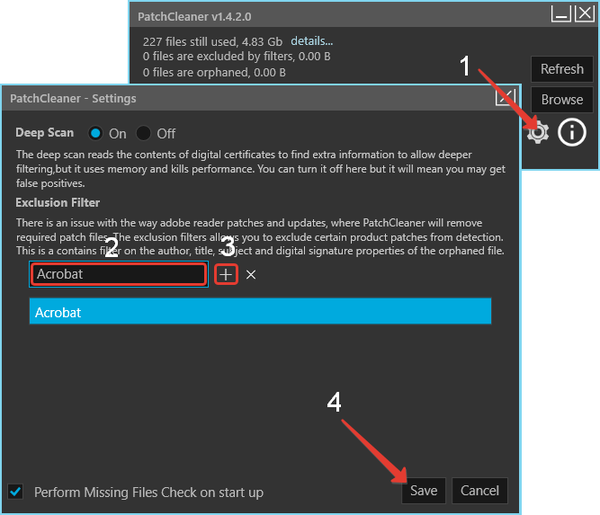
Po - Obnovit, chcete-li aktualizovat výsledky kontroly. Nepotřebná data mohou být odstraněna (tlačítko Smazat) nebo přesunuta (Přesunout), určující cestu k přesunu (Přesunout umístění).
Jak přenést na jiný disk pomocí symbolického odkazu
Pokud má prostor na systémovém oddílu hodnotu své váhy ve zlatě a je to „instalační program“, který kazí obraz, je možné jej pomocí symbolického odkazu přenést na jiný oddíl nebo pevný disk. To znamená, že samotný adresář s veškerým obsahem bude ležet kdekoli a Windows a programy jej budou i nadále najít na staré adrese.
K vytvoření takového schématu potřebujete:
1. Zkopírujte celou složku do jiného oddílu nebo fyzického média, které má trvalé připojení k pracovnímu systému.
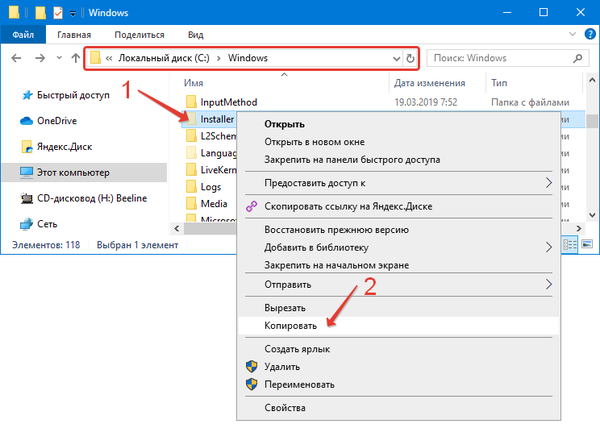
2. Přeneste do požadované sekce.
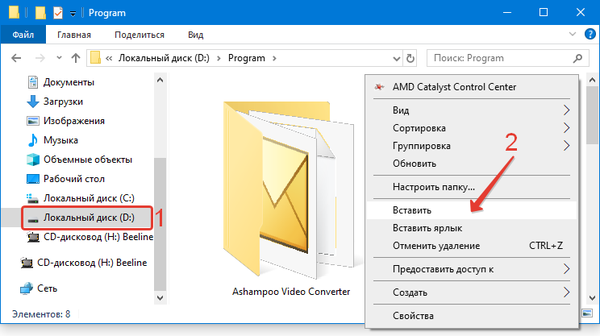
3. Odstraňte adresář na zdrojové adrese:
C: \ Windows \ Installer
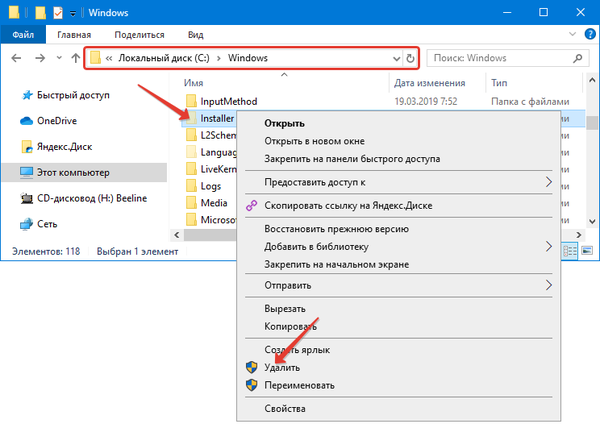
4. Spusťte příkazový řádek jako správce pomocí kombinace kláves Win + X a vyberte příslušnou položku nabídky.
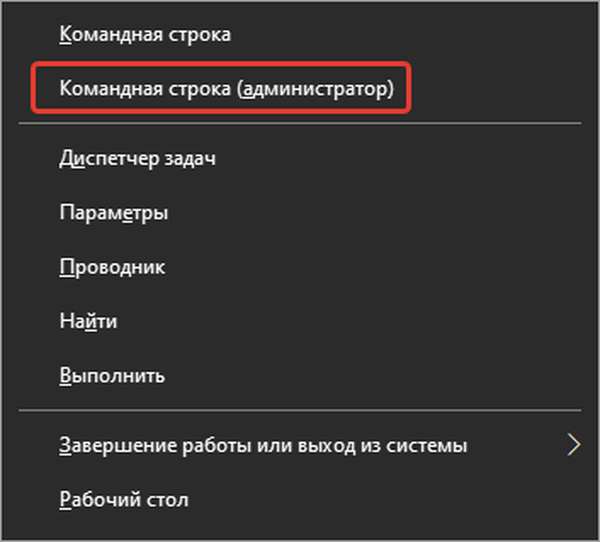
5. Zadejte příkaz:
mklink / j "c: \ windows \ installer" "d: \ Installer"
Kde d je písmeno jednotky, do které byla složka zkopírována v prvním kroku.
Nyní se vracíme do složky Windows, kde vidíte dříve smazanou složku, ale se šipkou na ikoně označující, že se jedná pouze o zkratku vedoucí ke skutečnému umístění. Je důležité si uvědomit, že ve vlastnostech štítku bude uvedena hmotnost složky a předchozí adresa - to je normální, ve skutečnosti je to místo, kde byla zkopírována..











